როგორ შევცვალოთ ერთი სახე მეორეზე ფოტოზე? ამაში არაფერია რთული, ძველი ძველი ფოტოშოპის გამოყენების დროს. სპეციალური უნარებიც კი არ არის საჭირო "ახალი ადამიანის" შესაქმნელად. საჭიროა მხოლოდ სახის არჩევა და ტანის არჩევა.
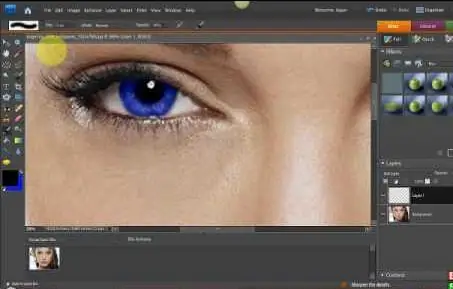
ინსტრუქციები
Ნაბიჯი 1
გახსენით ორი ფოტო Photoshop- ში: ერთი, რომელიც შეიცავს სასურველ სახეს და ის, რომელშიც ეს სახე უნდა შეიცვალოს. სასურველია, რომ ფოტოსურათებში სახეებს იგივე კუთხე ჰქონდეთ კამერასთან შედარებით: იგივე განათება, მანძილი და ა.შ. მოდით, ოპერაციას შევეხოთ.
ნაბიჯი 2
პირველ რიგში, მოამზადეთ ფოტოსურათი, საიდანაც სახე "გადაიღება". ინსტრუმენტთა პანელიდან აირჩიეთ Lasso Tool. დააყენეთ ბუმბული 5 პიქსელზე. ფრთხილად მიაკვლიეთ სახეს. დაიჭირეთ ყველა ნაოჭები და ნაოჭები. მაგრამ შუბლი გამოიკვეთეთ დაახლოებით ნახევარზე ნაკლები, თქვენ არ გჭირდებათ ყველაფრის აღება. მონიშნეთ ადგილის კოპირება. ამისათვის მენიუში დააჭირეთ ღილაკს "რედაქტირება -> კოპირება". ამ ბრძანებისთვის ასევე არსებობს Ctrl + C ცხელი კლავიშები.
ნაბიჯი 3
შემდეგ გადადით მეორე სურათზე. შექმენით ახალი ფენა. მენიუს პანელში აირჩიეთ ბრძანება "Layer (Layer) -> New (New) -> Layer (Layer)". გარდა ამისა, გამოიყენეთ Ctrl + Shift + N კლავიშები. ჩასვით ადრე გადაწერილი არე ამ ფენაში, ანუ სახე პირველი ფოტოდან. აირჩიეთ "რედაქტირება -> ჩასმა", ან Ctrl + V.
ნაბიჯი 4
პირველი თქვენ უნდა მოერგოთ ახალ სახეს ზომაში და საჭიროების შემთხვევაში, შეცვალოთ კუთხე. გამოიყენეთ უფასო ტრანსფორმაცია ამ ოპერაციის გასაკეთებლად. ქვემენიუში "რედაქტირება" (რედაქტირება) აირჩიეთ ელემენტი "უფასო ტრანსფორმაცია" (უფასო ტრანსფორმაცია). შემდეგი, თქვენ უნდა შეცვალოთ ფერები. ასე რომ, აირჩიეთ ფენა ახალი სახით, თუ აქამდე არ ხართ და აირჩიეთ "Layer (Layer) -> New adjustment layer (New Adjustment Layer) -> Hue / Saturation (Hue / Saturations)". გამოჩნებულ ფანჯარაში მონიშნეთ ველი გასასვლელი ნივთის შესაქმნელად შემდეგი წინა ფენის გამოყენებაზე. დააჭირეთ OK- ს. შეასწორეთ პარამეტრები ისე, რომ ფერი თანაბარი იყოს. ახლა ანალოგიურად შექმენით სხვა კორექტირების შრე, მაგრამ ამჯერად აირჩიეთ "სიკაშკაშე / კონტრასტი" (სიკაშკაშე / კონტრასტი). შეეცადეთ მიაღწიოთ რაც შეიძლება ბუნებრივ განსხვავებას და ფერებში.
ნაბიჯი 5
გამოიყენეთ საშლელი ხელსაწყო, რომ წაშალოთ ფოტოდან ყველა ზედმეტი. გარდა ამისა, საჭიროების შემთხვევაში, გამოიყენეთ ჩრდილები. Burn და Dodge ინსტრუმენტები დაგეხმარებათ ამაში. დაამატეთ მსუბუქი და ბნელი ადგილები, როგორც სასურველია. გახსოვდეთ, თქვენ უნდა იყოთ ბუნებრივი. ასევე შეგიძლიათ დაამატოთ სიმკვეთრის ფოტოები. ამისათვის აირჩიეთ "გაფილტვრა -> სიმკვეთრე -> სიმკვეთრე".






